Отключить комментарии в WordPress: как это сделать? (2021 Новый)
Опубликовано: 2021-11-03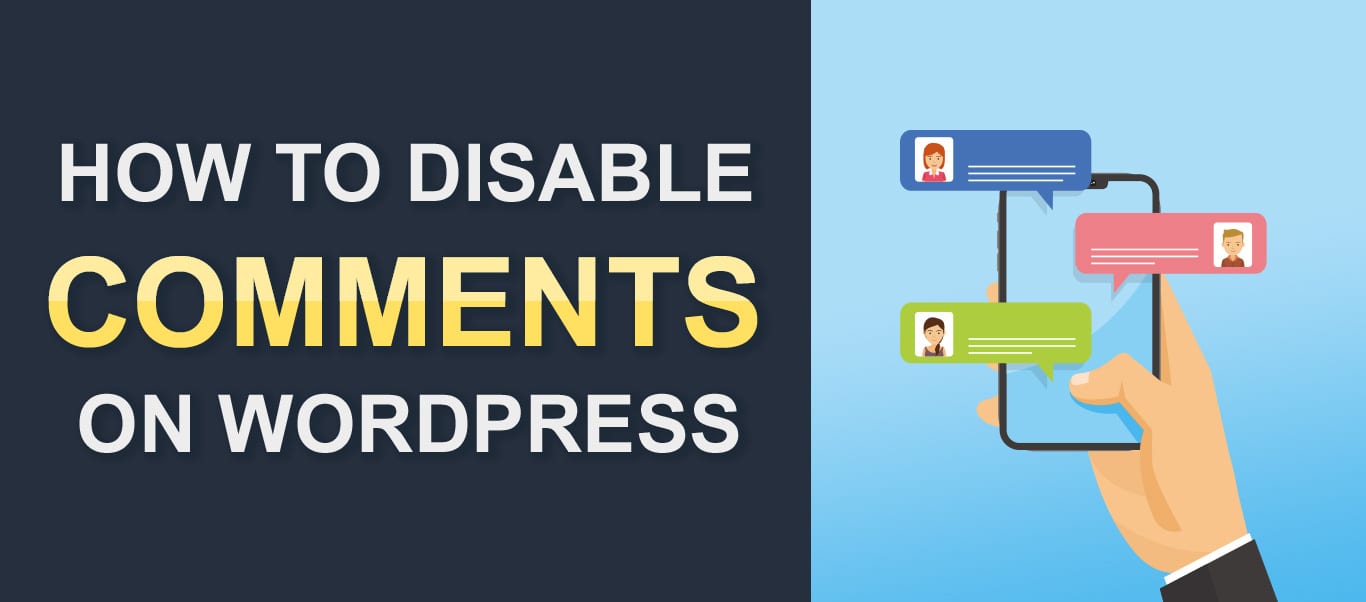
Вас когда-нибудь беспокоила функция отключения комментариев WordPress на вашем сайте?
Как вы знаете, операционная система комментариев является важной частью почти каждого сайта. Это может позволить вашим зрителям комментировать сообщения, чтобы повысить интеграцию с клиентами, и имеет некоторые другие преимущества. Однако вы можете не использовать эту функцию на своем веб-сайте. Если вы не собираетесь его использовать, вы можете отключить его. Это поможет вам убрать одну ненужную функцию, увеличить скорость загрузки страницы и предотвратить спам.
Поэтому давайте рассмотрим несколько эффективных способов отключения комментариев на вашем сайте WordPress.
Оглавление
Почему вы должны отключить комментарии к страницам/публикациям?

На старте WordPress появился как платформа для блога. Благодаря обновлениям WordPress стал многоцелевым, но по-прежнему обладает множеством функций, обслуживающих функцию блога. Однако, если вы не получаете от этого выгоды, отключение может быть хорошим решением. В некоторых случаях вы можете отключить его:
- Нет использования блога или связанных с ним вещей.
- Ваш сайт имеет тенденцию давать больше информации, чем вести беседы.
- Функции комментариев могут сделать ваш бизнес-сайт в Интернете менее профессиональным.
- Вы хотели бы, чтобы ваши посетители оставляли комментарии на других платформах, таких как форум или социальные сети.
Кроме того, у вас могут быть некоторые плюсы при отключении комментариев в WordPress :
- Предотвращение спамеров и спам-ссылок.
- Уменьшить производительность сайта.
Обсуждая все за и против, решение делать это или нет остается за вами. Позже в статье мы предоставим вам 3 шлюза, чтобы сделать это возможным.
Отключить комментарии с помощью встроенных инструментов WordPress
Это должен быть самый простой способ отключить комментарии WordPress , поскольку вы можете найти эти параметры в панели настроек WordPress. Таким образом, вы можете сделать это быстро, но возникнут некоторые препятствия. Мы поговорим о них позже. Конечно, вы выбираете между 2 вариантами в зависимости от ваших целей.
Отключить комментарий на странице/сообщении
WordPress отключить комментарии на определенной странице или записи очень просто и распространено. Таким образом, вы можете сделать это только на определенных страницах/сообщениях, если вы разрешили это в некоторых моментах.
Для начала откройте настройки страницы/публикации и перейдите к разделу «Обсуждение» на правой боковой панели. Снимите флажок «Разрешить комментарии» и сохраните изменения. Поэтому никто не собирается комментировать эту страницу/публикацию. Однако существующие комментарии останутся там без изменений.
Глобальный WordPress Отключить комментарии
Устали отключать каждый пост или страницу?
Что ж, пора запретить все комментарии на всех страницах и постах по всему миру. Сначала перейдите в «Настройки» -> «Обсуждение». Там вы найдете и снимите флажок «Разрешить людям оставлять комментарии к новым статьям». Отлично, вы только что разрешили все комментарии к будущим сообщениям на вашем сайте.

Однако возникнет проблема. Комментарии к существующим сообщениям все еще там, и вам нужно будет удалить их вручную. Таким образом, мы даем вам совет, чтобы сделать это быстрее. Перейдите к «Автоматически закрывать комментарии» и отметьте опцию «старше _ дней». Затем установите флажок и добавьте «0» в поле.

В сочетании с вышеуказанной частью вы только что отключили комментарии на своем сайте во всем мире.
Используйте плагин для отключения комментариев WordPress
Хотя вы можете легко отключить комментарии WordPress с помощью встроенных виджетов, у вас нет особого контроля над процессом. Кроме того, вам, возможно, придется немного почистить после процесса.
Учитывая использование плагина, вы найдете себе более быстрый и эффективный метод. Мы познакомим вас с 2 наиболее значимыми типами.
Рассмотрите бесплатный плагин
Если у вас ограниченный бюджет, вы можете подумать об Disable Comments — бесплатном плагине для отключения комментариев в WordPress.
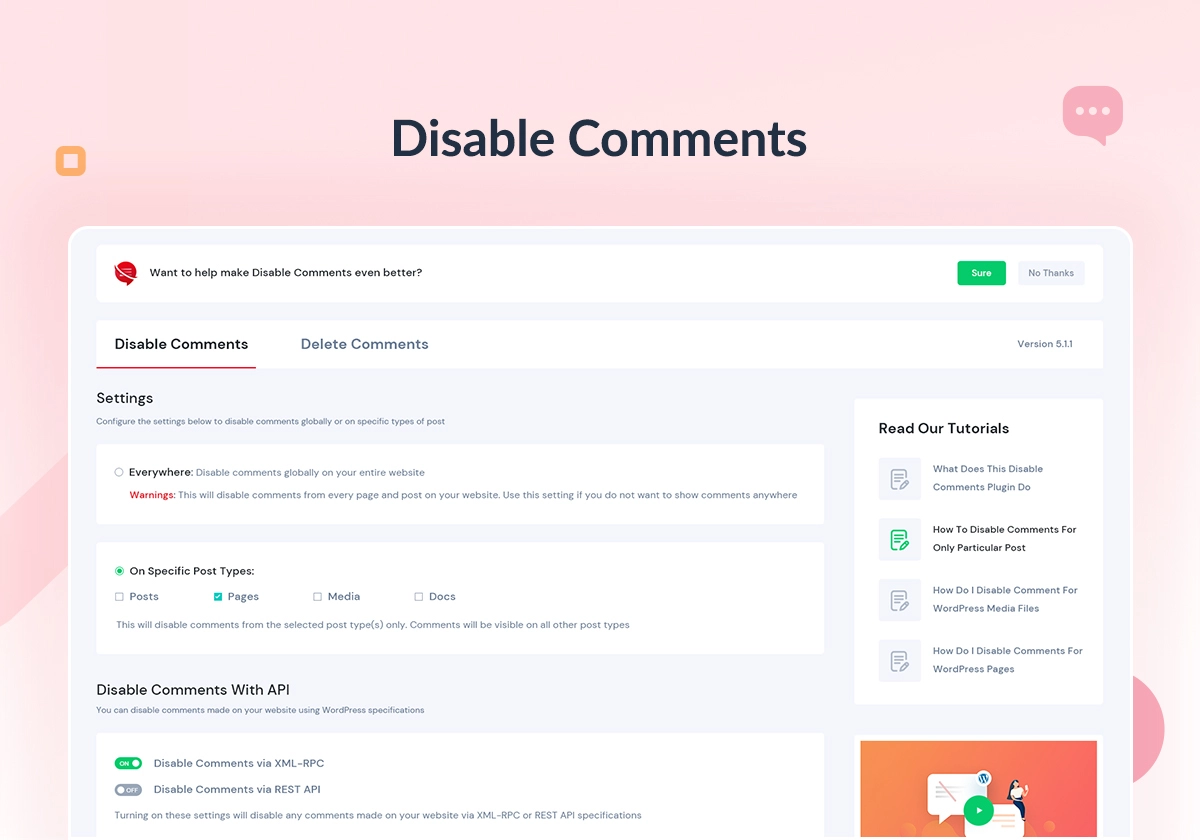
В плагине вы можете использовать встроенные инструменты, чтобы отключить комментарии глобально или отключить отдельную страницу/публикацию/категорию. Прежде всего, скачайте и установите плагин. Затем вы будете искать панель опций в «Настройки» -> «Отключить комментарии». Там вы можете отключить комментарии на отдельной странице/сообщении или на всем сайте. Кроме того, вы можете сделать то же самое с другими пользовательскими типами сообщений и другими продуктами, включая продукты WooCommerce. В конце выберите «Сохранить изменения».
Обратите внимание, что вы не можете обойти этот процесс с помощью обычной панели настроек WordPress или разрешения на страницах/сообщениях. Действительно, это решение будет хорошо работать, когда вы хотите отключить функцию комментариев на веб-сайте с большим количеством пользователей. Там вы можете запретить другому включать его в будущем.
Купить премиум-плагин
В частности, у вас есть больше возможностей, чем использование бесплатных виджетов для отключения комментариев WordPress . На рынке есть много плагинов премиум-класса, на которые вы можете положиться.
Обычно премиальный плагин WordPress для отключения комментариев повышает скорость загрузки вашего сайта и предоставляет набор дополнительных функций. Они могут исправить необнаруженные ошибки и уменьшить потенциальные угрозы. Однако остановимся на основной части. Вопросы производительности для отключения комментариев легко найти и запустить. В разделе «Отключить комментарии» в разделе «Параметры» вы увидите раздел настроек плагина. Вы просто выбираете между отключением на определенной странице/публикации или глобально. Что ж, больше не беспокойтесь о других вариантах!
С платными плагинами у вас есть больше инструментов, которыми вы можете воспользоваться. Особенно, если вы предпочитаете улучшать скорость загрузки своего сайта, плагин премиум-класса должен быть тем, что вы ищете.
Применить пользовательский код для отключения комментариев
Двух вышеуказанных способов должно быть достаточно, чтобы отключить комментарии. Однако, если вы предпочитаете не добавлять плагины на свой сайт, пользовательский код может стать отличным альтернативным решением. Это может потребовать некоторых ваших навыков кодирования и технических знаний. Таким образом, легко решить только то, как отключить комментарии в WordPress.
С помощью некоторых основных HTML-команд пользователи могут просто скрыть раздел комментариев в вашем WordPress. Помните, что изменение исходного кода вашей темы может привести к поломке вашего сайта, если он неправильно закодирован. Кроме того, вы должны использовать дочернюю тему для таких вещей. В конце концов, вы должны связаться с разработчиком, если вы не так уверены.
Сначала откройте файл PHP сайта в запланированном HTML-редакторе и найдите эту строку кода:
<?php comments_template( '', true ); ?>Затем замените его на это:
<!-- Begin Comment <?php comments_template( '', true ); ?> End Comment -->Этот процесс позволит разрешить комментарии и удалит все текущие. Чтобы продублировать это в своих сообщениях, найдите эту строку кода в файле «single.php»:
<?php comments_template(); ?> Replace it with this: <!-- Begin Comment <?php comments_template(); ?> End Comment -->После этого люди больше не смогут видеть разделы комментариев или оставлять комментарии к будущим сообщениям/страницам.
WordPress Отключить комментарии: Заключение
Мы знаем, что раздел комментариев полезен почти для всех сайтов. Однако, чтобы предотвратить спам или нежелательные разговоры, вам, возможно, придется отключить комментарии на своем сайте WordPress. Мы надеемся, что с помощью этих трех вышеперечисленных методов вы сможете принять лучшее решение о включении комментариев WordPress или нет.
Подробнее: Дублирование страницы или поста в WordPress: как это сделать (2021)
